Attivazione e gestione dei commenti
L'amministratore di un sito Web può controllare globalmente i commenti dei post dalla pagina "Impostazioni discussione". Qui sono disponibili diverse opzioni che determinano il funzionamento del sistema dei commenti, alcune di esse possono essere definite solo globalmente, altre possono essere sovrascritte per singolo articolo.
Il gruppo di opzioni "Impostazioni predefinite" per gli articoli contiene 3 opzioni di carattere generale:

La prima impone a WordPress di notificare qualsiasi blog esterno in cui è stato inserito un link ad uno dei post. La notifica viene visualizzata nella sezione dei commenti del sito linkato se esso accetta questo tipo di commenti (pingback). La seconda opzione attiva il supporto del trackback (funzionalità simmetrica rispetto alla precedente). La terza opzione attiva i commenti sui post a livello globale.
Il secondo gruppo di opzioni permette di impostare le regole di funzionamento del sistema.

Queste impostazioni hanno sempre valenza generale e possono essere suddivise in due sottogruppi. Il primo riguarda i dati che devono essere inseriti dall'autore del commento per poter intervenire, l'eventuale richiesta di registrazione e accesso per l'invio di commenti, la durata in giorni della discussione. Il secondo permette di controllare la struttura dei commenti (livelli di nidificazione), il numero di commenti per pagina e l'ordine in cui devono essere visualizzati.
Altri due gruppi di opzioni favoriscono la moderazione dei commenti.

Le prime due opzioni stabiliscono se e quando notificare l'inserimento di un nuovo commento. La seconda coppia di opzioni permette di stabilire quando i commenti debbano essere visualizzati pubblicamente, ossia se sia sempre necessaria l'approvazione manuale, o se basti che l'autore del commento abbia già partecipato a delle discussioni.
La sezione successiva permette di filtrare i commenti in modo da spostare nella coda di moderazione quelli che rispondano ai criteri specificati.
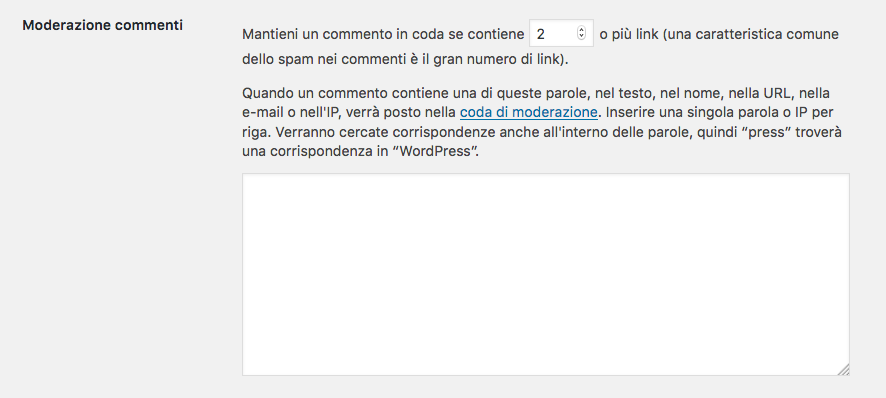
La sezione "Blacklist dei commenti" permette invece di stabilire quali parole chiave escludano i commenti dalla discussione. I commenti corrispondenti ai criteri specificati in blacklist saranno automaticamente cestinati.
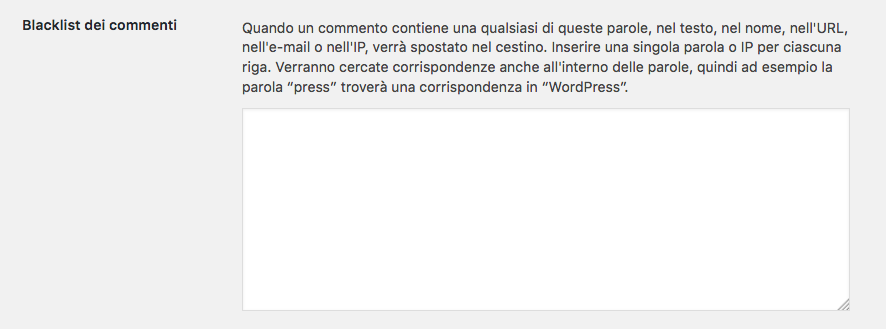
Gli avatar
Un avatar è un'immagine che segue l'autore dei post e dei commenti all'interno del sito. Di default WordPress utilizza Gravatar, un servizio che permette di utilizzare lo stesso avatar attraverso tutti i siti che lo supportano.
Se l'utente non dispone di un gravatar potrà comunque caricare un'immagine di profilo. Agli utenti privi di un gravatar o immagine di profilo, l'amministratore potrà assegnare un'immagine predefinita tra quelle elencate nella sezione "Avatar" di "Impostazioni discussione".
Il controllo sui singoli post
Nelle scheda "Impostazioni schermata" delle pagine di modifica dei post vengono fornite una serie di opzioni che hanno valenza per singolo post e vanno a sovrascrivere le impostazioni generali.
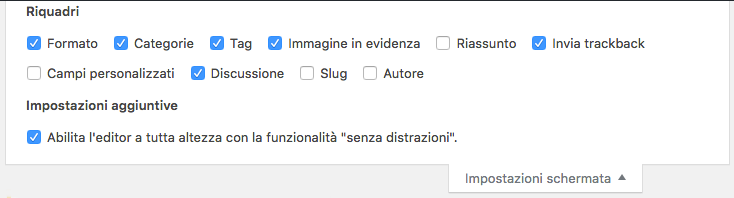
Per quanto riguarda le discussioni, la scheda fornisce i checkbox "Invia Trackback" e "Discussione", i quali una volta selezionati rendono visibili nella pagina i meta box corrispondenti.
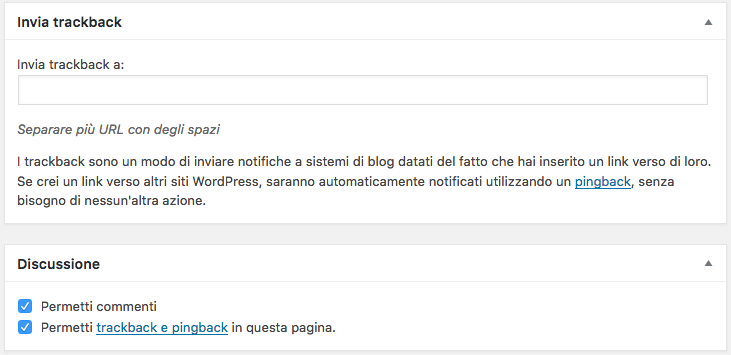
I due box vengono visualizzati al di sotto dell'editor dei contenuti. I blog basati su WordPress vengono notificati automaticamente se supportano il pingback e il trackback e non è necessario impostare altre opzioni. Per i blog che non riconoscono il pingback, invece, è comunque possibile inviare una notifica inserendo una o più URL separate da uno spazio nel campo di testo del box "Invia trackback". Il box "Discussione" permette di abilitare/disabilitare commenti e trackback per il singolo post.
I plugin che aggiungono funzionalità al sistema
Sebbene il sistema predefinito dei commenti sia adatto anche a siti professionali, è possibile comunque aggiungere funzionalità grazie ad uno o più dei numerosi plugin disponibili. Alcuni di questi plugin permettono di integrare le discussioni all'interno di piattaforme social come Twitter o Facebook, o attivando sistemi di discussione alternativi, come Disqus, o ancora semplificando le operazioni di autenticazione, grazie al login via Facebook, Twitter o Google+. Alcuni di questi plugin saranno analizzati nel dettaglio nella sezione dedicata di HTML.it.